Canon EOS 200D Manual do Utilizador Página 1
Consulte online ou descarregue Manual do Utilizador para não Canon EOS 200D. Canon EOS 200D Bedienungsanleitung Manual do Utilizador
- Página / 458
- Índice
- MARCADORES



- Bedienungsanleitung 1
- Einleitung 2
- Komponentenprüfliste 3
- Bedienungsanleitungen 4
- Kurzanleitung 6
- Kompatible Karten 8
- Aufnahme 10
- Bildqualität 11
- AF (Fokussierung) 11
- Wiedergabe 11
- Index für die Funktionen 12
- Bildbearbeitung 14
- Individuelle Anpassung 14
- Software 14
- WLAN-Funktion 14
- Funktionen erläutert werden 15
- Einleitung 2 16
- Bildeinstellungen 127 18
- Drahtlose Blitzaufnahmen 181 18
- Aufnehmen von Movies 233 19
- Praktische Funktionen 281 19
- Bildwiedergabe 309 20
- Anpassen der Kamera 363 21
- Referenzmaterial 379 21
- Sicherheitsmaßnahmen 22
- Warnhinweise: 24
- Kamerapflege 25
- LCD-Monitor 26
- Objektiv 27
- Teilebezeichnungen 28
- Schnelleinstellungsbildschirm 32
- (Beispiel im < 32
- Sucheranzeige 33
- Akku-Ladegerät LC-E17E 34
- Erste Schritte und 35
- Aufladen des Akkus 36
- Schreibschutzschalter 38
- Verwenden des LCD-Monitors 41
- Einschalten der Kamera 42
- Seiten 60 bis 64 44
- Uhrzeit ein 45
- K] zu wählen, und 47
- Weiße Markierung 48
- Rote Markierung 48
- Bildbereich (ca.) 49
- (22,3 x 14,9 mm) 49
- 35-mm-Filmformat 49
- (36 x 24 mm) 49
- Einfache Aufnahmen 50
- Auslösers 51
- Auslöser 51
- Beispielbildschirme 53
- Wählen Sie [Menüanzeige] aus 54
- Wählen Sie den Anzeigetyp 54
- Menüanzeige 54
- Wenn Sie in Schritt 3 und 4 [ 55
- Stellen Sie die gewünschten 58
- Funktionen ein 58
- Menübildschirm 60
- Hauptregisterkarten 61
- Wählen Sie die gewünschte 62
- Einstellung 62
- Abgeblendete Menüpunkte 64
- Legen Sie die Reaktion der 67
- Touch-Steuerung fest 67
- 3 Formatieren der Karte 68
- Aufnahme machen 70
- Ändern des Bildausschnitts 75
- 7 Aufnahmen ohne Blitz 77
- C Kreativ-Automatik 78
- Umgebungseinstellungen 84
- 8: Modus „Besondere Szene“ 85
- 2 Porträtaufnahmen 87
- 3 Landschaftsaufnahmen 89
- C Aufnahmen von Kindern 91
- 4 Nahaufnahmen 92
- P Aufnahmen von Speisen 93
- Nachtporträts (mit Stativ) 95
- G Gegenlichtaufnahmen 97
- Wählen Sie einen 101
- Aufnahmemodus 101
- Passen Sie den Effekt an 101
- Lösen Sie aus 101
- Q Schnelleinstellung 106
- : Standardeinstellung 107
- Anpassen der Helligkeit 109
- Zeigen Sie das Bild an 110
- Wählen Sie ein Bild aus 110
- Einstellen des AF-Modus 113
- Fokusanzeige 115
- AF-Messfeld 115
- Legen Sie die gewünschte 118
- Einstellung fest 118
- S Auswählen des AF-Messfelds 119
- Aufnahmetipps 120
- Stellen Sie das Motiv scharf 122
- MF: Manueller Fokus 122
- Wählen Sie [ ] 123
- Wählen Sie den Antriebsmodus 123
- Bildeinstellungen 127
- Wählen Sie die 128
- Bildaufnahmequalität aus 128
- Legen Sie die 128
- Bildaufnahmequalität fest 128
- Häufig gestellte Fragen 130
- A Auswählen eines BildstilsN 135
- A Anpassen eines BildstilsN 138
- V Schwarzweißeinstellung 140
- Wählen Sie einen Parameter 142
- Wählen Sie [Weißabgleich] 143
- Weißabgleich 143
- Wählen Sie [O (Manuell)] 146
- Wählen Sie [WB-Korr.einst.] 147
- Stellen Sie die Weißabgleich 147
- Korrektur ein 147
- Weißabgleichkorrektur 147
- Legen Sie den Wert für das 148
- Weißabgleich-Bracketing fest 148
- Wählen Sie die Einstellung 149
- Wählen Sie [Rauschred. bei 151
- Langzeitbel.] 151
- Wählen Sie 153
- Vignettierungs-Korrektur 153
- Wählen Sie [Aktivieren] 154
- Beugungskorrektur 156
- Objektivkorrekturdaten 157
- Erweiterte Funktionen 161
- Verschlusszeitanzeige 164
- „15"“ für 15 Sek 164
- Blendenwertanzeige 166
- Schärfentiefe-KontrolleN 168
- Verstrichene Belichtungszeit 171
- Wählen Sie die Option 172
- [Messmethode] 172
- Überbelichtung 174
- Unterbelichtung 174
- 3 BelichtungsreihenautomatikN 176
- Deaktivieren der AEB 177
- A Speichern der BelichtungN 178
- Drahtlose Blitzaufnahmen 181
- Speedlite-Blitzgeräte zur 187
- Montage am Zubehörschuh 187
- Makro-Blitzleuchte 187
- Synchronzeit 188
- Blitzzündung 189
- E-TTL II-Blitzmessung 189
- Blitzsynchronzeit im Modus Av 190
- Aufnahmen über den LCD 195
- Monitor (Livebild-Aufnahmen) 195
- Zeigen Sie das Livebild an 196
- Anzeigen von Reihenaufnahmen 197
- Informationsanzeige 199
- 3 Menüfunktionseinstellungen 209
- Wählen Sie [X] 211
- Wählen Sie den AF-Betrieb 211
- 3 Fokussieren mit AF 214
- Smooth Zone: o 217
- Hinweise zum AF 220
- Vergrößerte Ansicht 222
- Wenn Sie den Auslöser 227
- MF: Manuelle Fokussierung 228
- Fokussieren Sie manuell 229
- Aufnahmeergebnis 230
- Livebild 231
- Individualfunktionen 231
- Objektiv und Blitz 231
- Aufnehmen von Movies 233
- Movie-Aufnahme 234
- Interne Mikrofone 234
- Motiv-Symbole 237
- <6> 238
- <g> + <6> 238
- Einzelbildaufnahme 242
- Hinweise für Movie-Aufnahmen 243
- Aufnehmen von HDR-Filmen 249
- Nehmen Sie ein Movie auf 251
- 5x ca. 12 Sek 252
- 10x ca. 6 Sek 252
- 20x ca. 3 Sek 252
- Erforderliche Zeit 255
- Wiederga 255
- Beenden Sie das Menü 257
- Aufnahmedauer 262
- Schritten 9 und 10 265
- Geben Sie das Movie wieder 268
- Wählen Sie das Album 268
- Geben Sie das Album wieder 268
- Wiedergeben eines Albums 268
- Wählen Sie eine 269
- Bearbeitungsfunktion 269
- Bearbeiten eines Albums 269
- Indikator 279
- Praktische Funktionen 281
- 3 Geotagging von Bildern 282
- Wählen Sie [Smartphone] 284
- GPS-Verbindungsanzeige 285
- 10 Sek. /30 Sek 288
- Wählen Sie [Ordner wählen] 290
- Auswählen eines Ordners 291
- 0051 0052 0051 0052 292
- 0051 0001 0051 0001 293
- Zeichenpalette 295
- Eingabemodus 295
- Wählen Sie [Jetzt reinigenf] 302
- Wählen Sie [OK] 304
- Vorbereitung 304
- Staublöschungsdaten 305
- 3 Manuelle SensorreinigungN 306
- Bildwiedergabe 309
- Suchen Sie mit der 312
- Bildwechselfunktion 312
- Vergrößern Sie das Bild 313
- Verschieben Sie den 313
- Anzeigebereich des Bilds 313
- Verwenden eines Fingers: 314
- Verwenden von zwei Fingern: 314
- Durchblättern der Bilder 314
- Wählen Sie [Bild rotieren] 316
- Drehen Sie das Bild 316
- 3 Zuweisen von Bewertungen 317
- Lautsprecher 326
- Wiedergabeleiste für Movies 327
- Wählen Sie [Diaschau] 330
- Starten Sie die Diaschau 331
- Verlassen Sie die Diaschau 331
- Drücken Sie die 335
- Bestätigungstaste der 335
- Fernbedienung 335
- K Schützen von Bildern 336
- L Löschen von Bildern 339
- Beenden Sie die Einstellung 343
- Einzelbild-Beispiel 349
- • Detaillierte Informationen 350
- Beispiel-Movie 352
- Beispiel-Histogramme 353
- Dunkles Bild 353
- Normale Helligkeit 353
- Helles Bild 353
- Nachträgliche 355
- Wählen Sie [Kreativfilter] 356
- Speichern Sie das Bild 357
- Zielgrößen 359
- Bildgrößen 360
- Anpassen der Kamera 363
- Nummer der Individualfunktion 364
- C.Fn I: Belichtung 366
- C.Fn-1 Einstellstufen 366
- C.Fn-2 ISO-Erweiterung 366
- C.Fn II: Bild 367
- C.Fn-4 Tonwert Priorität 367
- C.Fn III: Autofokus/Transport 368
- C.Fn-6 Spiegelverriegelung 369
- C.Fn IV: Operation/Weiteres 369
- C.Fn-7 Warnungen z im Sucher 369
- Während der Movie-Aufnahme 370
- C.Fn-9 SET-Taste zuordnen 371
- [Standard] ein (S. 54) 373
- Wählen Sie [Registerkarte 375
- Geben Sie den Text ein 375
- Einstellungen der Menüanzeige 377
- Referenzmaterial 379
- 3 Prüfen des Aufladezustands 380
- Aufnahmen mit Fernbedienung 382
- Wählen Sie [Pairing] aus 383
- Aktivieren von Aufnahmen mit 383
- Verwenden der Okularabdeckung 386
- Movie-Aufnahmen 398
- Systemübersicht 400
- 3 Menüeinstellungen 402
- (Kreativ-Programme) 404
- 5: Einstellung 1 (Gelb) Seite 407
- 5: Einstellung 2 (Gelb) Seite 408
- 5: Einstellung 3 (Gelb) 408
- 5: Einstellung 4 (Gelb) Seite 409
- 9: My Menu* (Grün) 409
- Fehlerbehebung 412
- Der Akku wird schnell leer 413
- Aufnahmespezifische Probleme 414
- Bildausschnitt ändern 415
- Bedienungsprobleme 421
- Anzeigeprobleme 422
- [###] wird angezeigt 423
- Wiedergabeprobleme 424
- Fehlercodes 427
- Technische Daten 428
- • Belichtungssteuerung 430
- • Verschluss 431
- • Antriebsmodi 431
- • Livebild-Aufnahme 432
- • Movie-Aufnahmen 433
- •LCD-Monitor 434
- •Wiedergabe 435
- • Druckaufträge 435
- • Anpassbare Funktionen 436
- • Schnittstelle 436
- • Stromversorgung 436
- • Abmessungen und Gewicht 437
- • Betriebsumgebung 437
- About MPEG-4 Licensing 438
- Liechtenstein) 441
- VORSICHT 442
- Software-Startanleitung/ 443
- Software-Startanleitung 444
- CANON INC 458
- CANON EUROPA N.V 458
Resumo do Conteúdo
BedienungsanleitungDEUTSCHwww.canon.com/icpdBedienungsanleitungen (PDF-Dateien) und Software können von der Canon Website heruntergeladen werden (S. 4
10Inhalte (nach Verwendungszweck)AufnahmeAutomatische Aufnahmen S. 71–109 (Motivprogramme)Reihenaufnahme S. 123 (i Reihenaufnahme)Verwenden des S
100Im Modus <v> (Kreativfilter) können Sie einen von zehn Filtereffekten auf die Aufnahme anwenden (Körnigkeit S/W*, Weichzeichner*, Fisheye-Eff
101v Aufnahmen mit Kreativfiltereffekten4Wählen Sie einen Aufnahmemodus. Drücken Sie zur Auswahl eines Aufnahmemodus die Tasten <W> <X> u
v Aufnahmen mit Kreativfiltereffekten102 G Körnigkeit S/WErzeugt ein körniges Schwarz-Weiß-Bild. Durch Anpassen des Kontrasts können Sie den Schwarz-
103v Aufnahmen mit Kreativfiltereffekten Z Aquarell-EffektDas Foto sieht aus wie ein Aquarell mit weichen Farben. Durch Anpassen des Filtereffekts kö
v Aufnahmen mit Kreativfiltereffekten104 C HDR MarkantDie Farben sind am stärksten gesättigt, sodass das Motiv heraussticht und das Bild wie ein Ölge
105v Aufnahmen mit Kreativfiltereffekten1Verschieben Sie das AF-Messfeld. Verschieben Sie das AF-Messfeld auf die scharfzustellende Stelle.Falls sic
106Wenn Sie in den Motivbereich-Modi die Taste <Q > drücken, wird die Kamera in den Zustand für Schnelleinstellung versetzt und ermöglicht Ihnen
107Q SchnelleinstellungIn den Motivprogrammen einstellbare Funktioneno: Standardeinstellung* k: Auswahl möglich : Auswahl nicht möglich* Wenn Sie de
Q Schnelleinstellung108o: Standardeinstellung* k: Auswahl möglich : Auswahl nicht möglich* Wenn Sie den Aufnahmemodus wechseln oder den Hauptschalte
109Wenn in den Motivprogrammen ein anderer Modus als <A>, <7>, <C>, <8: G> oder <v> festgelegt ist, können Sie die Helli
11BildqualitätAufnahmen mit passenden Bildeffekten für das Objekt S. 135 (Bildstil) Erstellen eines großen Ausdrucks des Bilds S. 128 (73, 83, 1)
110Nachfolgend wird die einfachste Möglichkeit zur Bildwiedergabe beschrieben. Weitere Informationen zur Wiedergabe finden Sie auf S. 309.1Zeigen Sie
111x Bildwiedergabe3Beenden Sie die Bildwiedergabe. Drücken Sie die Taste <x>, um die Bildwiedergabe zu beenden und die Kamera wieder in den St
1133Einstellen des AF-Modusund der AntriebsmodiDie AF-Messfelder im Sucher sind so angeordnet, dass die AF-Aufnahme für die unterschiedlichsten Motive
114Sie können den AF-Betrieb (Autofokus) mit den Eigenschaften auswählen, die sich am besten für die Aufnahmebedingungen und das Motiv eignen. In den
115f: Ändern des Autofokusmodus (AF-Betrieb)NGeeignet für alle unbeweglichen Motive. Wenn Sie den Auslöser halb durchdrücken, fokussiert die Kamera nu
f: Ändern des Autofokusmodus (AF-Betrieb)N116Dieser AF-Betrieb eignet sich für bewegliche Motive bei sich ändernder Entfernung. Der Fokus bleibt konti
117f: Ändern des Autofokusmodus (AF-Betrieb)NWenn Sie bei schwacher Beleuchtung den Auslöser halb durchdrücken, löst der interne Blitz möglicherweise
f: Ändern des Autofokusmodus (AF-Betrieb)N118Mit den folgenden USM- und STM-Objektiven mit elektronischer manueller Fokussierungsfunktion können Sie e
119Wenn der Modus <8: x> oder <v: Xc > eingestellt ist, stellt die Kamera nicht immer auf das gewünschte Motiv scharf, da sie in der Regel
12StromversorgungAkku• Aufladen S. 36• Einlegen/Entnehmen S. 38• Akkuladezustand S. 43• Überprüfen der Akku ladung S. 380Stromversorgung S. 381
S Auswählen des AF-Messfelds120Verwenden Sie für die Nahaufnahme eines Porträts „One-Shot AF“, und fokussieren Sie die Augen.Wenn Sie die Komposition
121Bei folgenden spezifischen Motiven kann die automatische Scharfeinstellung fehlschlagen (der Schärfenindikator <o> im Sucher blinkt): Sehr k
Motive, die sich nur schwer scharf stellen lassen1221Stellen Sie den Fokussierschalter des Objektivs auf <MF> ein.2Stellen Sie das Motiv scharf.
123Es stehen Antriebsmodi für die Einzelbildaufnahme und die Reihenbildaufnahme zur Verfügung.1Drücken Sie die Taste <Q>. Der Schnelleinstellun
i Auswählen des Antriebsmodus124m/Q: 10 Sek. Selbstauslöser/Fernsteuerung (wenn die drahtlose Fernbedienung BR-E1 (separat erhältlich) verwendet wird)
1251Drücken Sie die Taste <Q>. Der Schnelleinstellungsbildschirm wird angezeigt.2Wählen Sie [ ]. Drücken Sie die Tasten <Y><Z>, um
j Verwenden des Selbstauslösers126 Mit <q> kann sich das Intervall zwischen Reihenaufnahmen je nach den Aufnahmefunktionseinstellungen wie Bild
1274BildeinstellungenIn diesem Kapitel werden die bildbezogenen Funktionseinstellungen beschrieben: Bildaufnahmequalität, ISO-Empfindlichkeit, Bildsti
128Sie können die Pixelanzahl und die Bildqualität festlegen. Es stehen neun Einstellungen für die Bildaufnahmequalität zur Verfügung: 73, 83, 74, 84,
1293 Einstellen der BildaufnahmequalitätÜbersicht: Bildaufnahmequalitätseinstellungen (Ca.)* Die Dateigröße, die Anzahl der möglichen Aufnahmen und d
13Index für die FunktionenAufnahmeAufnahmemodus S. 30ISO-Empfindlichkeit S. 132Langzeitbelichtung S. 171Messmethode S. 172Spiegelverriegelung
3 Einstellen der Bildaufnahmequalität130 Ich möchte die Bildaufnahmequalität entsprechend der Druck-Papiergröße wählen.Entnehmen Sie die Bildaufnahme
1313 Einstellen der Bildaufnahmequalität1 bezeichnet die Bilddaten vor der Umwandlung in 73 oder andere Bilder. Für das Anzeigen von 1-Bildern auf ein
132Wählen Sie die ISO-Empfindlichkeit (Lichtempfindlichkeit des Bildsensors) entsprechend dem Umgebungslicht aus. In den Motivbereich-Modi wird die IS
133g: Einstellen der ISO-Empfindlichkeit für EinzelbilderN Ist die ISO-Empfindlichkeit auf [AUTO] eingestellt, wird die tatsächlich eingestellte ISO-
g: Einstellen der ISO-Empfindlichkeit für EinzelbilderN134Für die automatische ISO-Einstellung („ISO Auto-Limit“) können Sie die maximale ISO-Empfindl
135Mithilfe eines voreingestellten Bildstils können Sie die Bildeigenschaften ganz einfach je nach Motiv und fotografischem Ausdruck wirkungsvoll fest
A Auswählen eines BildstilsN136Q PorträtFür schöne Hauttöne. Das Bild wirkt weicher. Geeignet für Nahaufnahmen Porträten.Indem Sie den [Farbton] änder
137A Auswählen eines BildstilsNDer Auswahlbildschirm für Bildstil verfügt über Symbole für die Parameter [Stärke], [Feinheit] oder [Schwelle] für [Sch
138Sie können die Bildstile anpassen. Sie können die Parametereinstellungen der Bildstile wie [Stärke], [Feinheit] oder [Schwelle] des Parameters [Sch
139A Anpassen eines BildstilsN*1: Gibt die Feinheit der hervorzuhebenden Umrisse an. Je niedriger die Zahl ist, desto feiner sind die Umrisse, die her
Index für die Funktionen14BildbearbeitungKreativfilter S. 356Ändern der Größe S. 359Zuschneiden S. 361Individuelle AnpassungIndividualfunktione
A Anpassen eines BildstilsN140Neben den auf der vorherigen Seite beschriebenen Effekten der Parameter wie [Kontrast] oder [Stärke], [Feinheit] und [Sc
141Sie können einen Bildstil als Basisstil wählen, beispielsweise [Porträt] oder [Landschaft], dessen Parameter nach Wunsch anpassen und unter [Anw. D
A Registrieren eines BildstilsN1425Wählen Sie einen Parameter. Wählen Sie den festzulegenden Parameter (z. B. [Stärke] in [Schärfe]) aus, und drücken
143Der Weißabgleich dient dazu, weiße Bereiche auch weiß erscheinen zu lassen. Normalerweise wird mit der automatischen Einstellung [Q] (Priorität Umg
B: Anpassen der Belichtung an die Lichtquelle (Weißabgleich)N144Mit der Option [Q] (Priorität Umgebung) können Sie die Intensität des warmen Farbstich
145B: Anpassen der Belichtung an die Lichtquelle (Weißabgleich)NMit „Custom WB“ können Sie den Weißabgleich für die spezifische Lichtquelle am Aufnahm
B: Anpassen der Belichtung an die Lichtquelle (Weißabgleich)N1464Wählen Sie [O (Manuell)]. Wählen Sie auf der Registerkarte [z3] die Option [Weißabgl
147Sie können den eingestellten Weißabgleich korrigieren. Durch diese Korrektur wird derselbe Effekt erzielt wie mit einem handelsüblichen Farbtempera
u Anpassen des Farbtons an die LichtquelleN148Sie können mit nur einer Aufnahme gleichzeitig drei Bilder mit unterschiedlichen Farbtönen aufnehmen. Da
149Wenn das Bild zu dunkel oder der Kontrast zu gering ist, werden Bildhelligkeit und Kontrast automatisch korrigiert. Diese Funktion wird als Auto Li
15Symbole in dieser Bedienungsanleitung<6> : Symbolisiert das Hauptwahlrad.<W><X><Y><Z> : Symbolisieren jeweils die <
150Diese Funktion reduziert das im Bild erzeugte Bildrauschen. Die Rauschunterdrückung wird zwar bei allen ISO-Empfindlichkeiten angewendet, ist jedoc
1513 Einstellen der RauschreduzierungNRauschreduzierung ist bei Bildern mit einer Belichtungszeit von 1 Sekunde oder länger möglich.1Wählen Sie [Rausc
3 Einstellen der RauschreduzierungN1522Legen Sie die gewünschte Einstellung fest. Wählen Sie die gewünschte Einstellung, und drücken Sie die Taste &
153Aufgrund der optischen Eigenschaften mancher Objektive können in den Ecken des Bilds dunkle Bereiche zu sehen sein. Dieses Phänomen wird als Vignet
3 Korrektur von Objektiv-Aberrationen aufgrund optischer EigenschaftenN1543Wählen Sie [Aktivieren]. Überprüfen Sie, ob für das verwendete Objektiv [K
1553 Korrektur von Objektiv-Aberrationen aufgrund optischer EigenschaftenN1Wählen Sie [Farbfehlerkorrektur].2Wählen Sie [Aktivieren]. Überprüfen Sie,
3 Korrektur von Objektiv-Aberrationen aufgrund optischer EigenschaftenN1561Wählen Sie [Beugungskorrektur].2Wählen Sie [Aktivieren]. Wählen Sie [Aktiv
1573 Korrektur von Objektiv-Aberrationen aufgrund optischer EigenschaftenNDie Objektivkorrekturdaten für Objektiv-Aberrationskorrekturen werden in der
3 Korrektur von Objektiv-Aberrationen aufgrund optischer EigenschaftenN158Allgemeine Vorsichtshinweise für die Objektiv-Aberrationskorrektur Vignetti
159Die Palette der reproduzierbaren Farben wird als „Farbraum“ bezeichnet. Sie können mit dieser Kamera den Farbraum für aufgenommene Bilder auf „sRGB
161Einleitung 2Komponentenprüfliste ... 3Bedienungsanleitungen...
160
1615Erweiterte Funktionenfür fotografische EffekteIn den Kreativ-Programmen können Sie verschiedene Kameraeinstellungen ändern, um unterschiedliche Au
162Die Kamera wählt Verschlusszeit und Blendenwert automatisch entsprechend der Helligkeit des Motivs. Dieser Modus wird als Programmautomatik bezeich
163d: Programmautomatik Ändern Sie die ISO-Empfindlichkeit. Verwenden Sie den internen Blitz.Sie können die ISO-Empfindlichkeit (S. 132) ändern oder
164Im Modus <s> (Blendenautomatik) des Modus-Wahlrads können Sie scharfe Momentaufnahmen oder unscharfe Aufnahmen von Bewegungen erzeugen.*<s
165s: Aufnahmen mit BewegungsunschärfeErstellen von Momentaufnahmen von schnellen BewegungsabläufenVerwenden Sie eine kurze Verschlusszeit zwischen 1
166Soll der Hintergrund unscharf sein oder sollen sowohl nahe als auch ferne Objekte scharf sein, stellen Sie das Modus-Wahlrad auf <f> (Verschl
167f: Ändern der Schärfentiefe Bei Verwendung eines hohen Blendenwerts oder Aufnahmen bei schwachem Licht können Verwacklungen auftreten.Je höher der
f: Ändern der Schärfentiefe168Für eine optimale Blitzbelichtung wird die Blitzleistung automatisch an den eingestellten Blendenwert angepasst (Blitzau
169Sie können die gewünschte Verschlusszeit und den gewünschten Blendenwert manuell einstellen. Mithilfe der Belichtungsstufenanzeige im Sucher können
17Inhalt23Einfache Aufnahmen und Bildwiedergabe 71A Vollautomatische Aufnahmen (Automatische Motiverkennung) ...72A Aufnahmetechniken im Vollautomatik
a: Manuelle Belichtung170Wenn die ISO-Empfindlichkeit bei Aufnahmen mit manueller Belichtung auf [AUTO] eingestellt ist, können Sie die Belichtungskor
171a: Manuelle BelichtungBei einer Langzeitbelichtung bleibt der Verschluss so lange geöffnet, wie Sie den Auslöser gedrückt halten. Sie kann zur Aufn
172Es gibt vier Methoden (Messmethoden) zur Ermittlung der Motivhelligkeit. In der Regel wird eine Mehrfeldmessung empfohlen. In den Motivbereich-Modi
173q Ändern der MessmethodeNe Mittenbetonte MessungBei diesem Messmodus wird ein Mittelwert für die gesamte Szene ermittelt, wobei der Messschwerpunkt
174Stellen Sie die Belichtungskorrektur ein, wenn die Ergebnisse der Aufnahmen ohne Blitz nicht so hell sind wie erwartet. Diese Funktion eignet sich
175Einstellen der gewünschten BelichtungskorrekturN Wenn [z3: Auto Lighting Optimizer/z3: Automatische Belichtungsoptimierung] (S. 149) auf eine ande
176Mit dieser erweiterten Funktion zur Belichtungskorrektur werden wie unten dargestellt automatisch drei Aufnahmen mit unterschiedlicher Belichtung (
1773 BelichtungsreihenautomatikN Führen Sie die Schritte 1 und 2 aus, um die Anzeige des AEB-Bereichs auszuschalten (auf 0 setzen). Die AEB-Einstell
178Sie können die Belichtung speichern, wenn Sie den Fokus und die Belichtung separat einstellen oder mehrere Aufnahmen mit der gleichen Belichtungsei
179Verwenden Sie die Spiegelverriegelung, um bei Aufnahmen mit Superteleobjektiven oder bei Nahaufnahmen (Makroaufnahmen) störende Kameravibrationen (
Inhalt18654Bildeinstellungen 127Einstellen der Bildaufnahmequalität... 128g: Einstellen der ISO-Empfindlichk
Spiegelverriegelung zur Vermeidung von Verwacklungen durch KameravibrationenN180 Richten Sie die Kamera nicht auf intensive Lichtquellen wie die Sonn
1816Drahtlose BlitzaufnahmenIn diesem Kapitel werden Aufnahmen mit dem internen Blitz und den externen Speedlites (EX-Serie, separat erhältlich) besch
182Klappen Sie bei Innenaufnahmen, wenig Licht oder Gegenlicht bei Tageslicht einfach den internen Blitz aus, und drücken Sie den Auslöser, um Bilder
183D Aufnahmen mit dem internen Blitz Verringern Sie die ISO-Empfindlichkeit bei hellem Licht.Wenn die Belichtungseinstellung im Sucher blinkt, reduz
D Aufnahmen mit dem internen Blitz184Stellen Sie die Blitzbelichtungskorrektur ein, wenn das Motiv bei Verwendung des Blitzes nicht in der gewünschten
185D Aufnahmen mit dem internen BlitzWenn sich das Motiv auf einer Seite des Bildschirms befindet und Sie den Blitz verwenden, wirkt das Motiv je nach
D Aufnahmen mit dem internen Blitz1863Drücken Sie die Taste <A> (8). Richten Sie die Mitte des Suchers auf den Bereich des Motivs, für den die
187Mit einem Speedlite der EX-Serie (separat erhältlich) sind Blitzaufnahmen ganz einfach.Detaillierte Informationen zur Bedienung finden Sie in der B
D Verwenden eines externen Speedlite188 Der Blitz wird bei Verwendung eines Speedlite der Serien EZ/E/EG/ML/TL im Blitzautomatikmodus „A-TTL“ oder „T
189Beim internen Blitz oder einem externen Speedlite der EX-Serie, das mit den Blitzfunktionseinstellungen kompatibel ist, können Sie den Menübildschi
19Inhalt879Aufnahmen über den LCD-Monitor (Livebild-Aufnahmen)195A Aufnahmen über den LCD-Monitor...196Aufnahmef
3 Einstellen der BlitzfunktionN190Sie können die Blitzsynchronzeit für Blitzaufnahmen im Verschlusszeitauto-matik-Modus <f> einstellen. 4 : Aut
1913 Einstellen der BlitzfunktionNWenn Sie den internen Blitz oder ein externes Speedlite der EX-Serie verwenden, das mit den Blitzfunktionseinstellun
3 Einstellen der BlitzfunktionN192Sie können die Funktionen in der folgenden Tabelle konfigurieren. Die Funktionen unter [Funktionseinst. ext. Blitz]
1933 Einstellen der BlitzfunktionN BlitzmodusMit einem externen Speedlite können Sie den Blitzmodus entsprechend Ihrer fotografischen Effekte auswähl
3 Einstellen der BlitzfunktionN194Die unter [C.Fn-Einst. ext. Blitz] angezeigten Individualfunktionen können je nach Speedlite-Modell variieren.1Sehen
1957Aufnahmen über den LCD-Monitor (Livebild-Aufnahmen)Es ist möglich, Aufnahmen zu machen, während ein Bild am LCD-Monitor der Kamera angezeigt wird.
1961Zeigen Sie das Livebild an. Drücken Sie die Taste <A>. Das Livebild wird auf dem LCD-Monitor angezeigt. Im Modus <A> wird das Motiv-
197A Aufnahmen über den LCD-MonitorStellen Sie [z4: Livebild-Aufnahme] (die Registerkarte [z1] in den Motivbereich-Modi) auf [Aktivieren] ein.Anzahl m
A Aufnahmen über den LCD-Monitor198 In den Motivbereich-Modi <8: x> sind keine Livebild-Aufnahmen möglich. In den Motivbereich-Modi <8: q&g
199A Aufnahmen über den LCD-Monitor Jedes Mal, wenn Sie die Taste <B> drücken, ändert sich die Informationsanzeige.* Der Wert wird angezeigt, w
2Die EOS 200D ist eine digitale Spiegelreflexkamera. Sie zeichnet sich aus durch einen CMOS-Sensor für Detailschärfe mit ca. 24,2 effektiven Megapixel
Inhalt2010Einstellen der automatischen Abschaltung... 288Anpassen der Helligkeit des LCD-Monitors...
A Aufnahmen über den LCD-Monitor200 Sie können das Histogramm durch Drücken der Taste <B> anzeigen. Allerdings wird das Histogramm bei vollstän
201A Aufnahmen über den LCD-MonitorIm Aufnahmemodus <A> erkennt die Kamera den Motivtyp und passt alle Einstellungen automatisch an die Szene an
A Aufnahmen über den LCD-Monitor202*4: Wird angezeigt, wenn die folgenden Bedingungen alle erfüllt sind:Der Hintergrund für die Aufnahme ist dunkel, e
203Im Folgenden werden die für Livebild-Aufnahmen relevanten Funktionseinstellungen beschrieben.Wenn Sie in den Kreativ-Programmen während der Anzeige
Aufnahmefunktionseinstellungen2043Verlassen Sie die Einstellung. Drücken Sie <0>, um die Einstellung abzuschließen und zur Livebild-Aufnahme zu
205Bei der Anzeige des Livebilds können Sie für die Aufnahme einen von sieben Filtereffekten anwenden (Körnigkeit S/W, Weichzeichner, Fisheye-Effekt,
U Aufnahmen mit KreativfiltereffektenN2065Passen Sie den Filtereffekt an. Drücken Sie die Taste <B> (außer bei c). Drücken Sie die Tasten <
207U Aufnahmen mit KreativfiltereffektenN G Körnigkeit S/WErzeugt ein körniges Schwarz-Weiß-Bild. Durch Anpassen des Kontrasts können Sie den Schwarz
U Aufnahmen mit KreativfiltereffektenN208 H Spielzeugkamera-EffektVerdunkelt die vier Ecken des Bilds und erzeugt eine für Spielzeugkameras einzigart
209Wenn die Kamera für die Aufnahme von Livebildern eingestellt ist, werden auf der Registerkarte [z5] (Registerkarte [z2] in den Motivprogrammen) nur
21Inhalt11141312Nachträgliche Bildbearbeitung 355U Anwenden von Kreativfiltereffekten...356S Ändern der Größe vo
3 Menüfunktionseinstellungen210 SeitenverhältnisNSie können das Seitenverhältnis des Bilds ändern. Standardmäßig ist [3:2] eingestellt. Bei Auswahl f
211Sie können den AF-Betrieb (Autofokus) mit den Eigenschaften auswählen, die sich am besten für die Aufnahmebedingungen und das Motiv eignen. In den
Ändern des Autofokusmodus (AF-Betrieb)N212Geeignet für alle unbeweglichen Motive. Wenn Sie den Auslöser halb durchdrücken, fokussiert die Kamera nur e
213Ändern des Autofokusmodus (AF-Betrieb)NDieser AF-Betrieb ist für die Scharfeinstellung von beweglichen Motiven geeignet. Der Fokus bleibt kontinuie
214Sie können die AF-Methode wählen, die sich am besten für die Aufnahmebedingungen und das Motiv eignet. Folgende AF-Methoden stehen zur Auswahl: [uG
2153 Fokussieren mit AFDie Kamera erkennt menschliche Gesichter und stellt darauf scharf. Wenn sich ein Gesicht im Bildbereich bewegt, wird es vom AF-
3 Fokussieren mit AF2164Lösen Sie aus. Prüfen Sie die Fokussierung und die Belichtung, und drücken Sie zum Fotografieren den Auslöser ganz durch (S.
2173 Fokussieren mit AFZum Scharfstellen wird der ausgewählte AF-Zonenrahmen verwendet. De AF-Bereich ist größer als mit der Einstellung [Live 1-Feld
3 Fokussieren mit AF2184Lösen Sie aus. Prüfen Sie die Fokussierung und die Belichtung, und drücken Sie zum Fotografieren den Auslöser ganz durch (S.
2193 Fokussieren mit AFDie Kamera stellt mit einem einzelnen AF-Messfeld scharf. Dies eignet sich zum Fokussieren auf ein bestimmtes Motiv.1Zeigen Sie
22Mit den folgenden Sicherheitsvorkehrungen soll verhindert werden, dass Sie oder andere sich verletzen oder schädigen. Vergewissern Sie sich, dass Si
3 Fokussieren mit AF220AF-Betrieb Selbst wenn die Fokussierung bereits erreicht wurde, wird erneut fokussiert, wenn Sie den Auslöser halb durchdrücke
2213 Fokussieren mit AFDie Fokussierung erschwerende Aufnahmebedingungen Motive mit geringem Kontrast wie blauer Himmel und einfarbige flache Oberflä
3 Fokussieren mit AF222Drücken Sie in den Modi [Smooth zone] und [Live 1-Feld AF] entweder die Taste <u>, oder tippen Sie unten rechts auf dem B
2233 Fokussieren mit AF Falls eine Fokussierung in der vergrößerten Ansicht schwierig ist, kehren Sie zur Standardansicht zurück, und stellen Sie den
224Sie können auch einfach auf den LCD-Monitor tippen, um zu fokussieren und das Bild automatisch aufzunehmen.1Zeigen Sie das Livebild an. Drücken Si
225x Aufnahmen mit dem Touch-Auslöser Auch wenn Sie die Betriebsart auf <i> setzen, macht die Kamera Aufnahmen im Einzelbildmodus. Auch wenn [
226Der Modus für Selbstporträts verarbeitet das Bild auf eine für die Aufnahme von Personen geeignete Art und Weise. In diesem Modus können Sie auch d
227g Aufnehmen eines Selbstporträts (Selfie)Wenn Sie den Auslöser verwenden: Drücken Sie den Auslöser zur Fokussierung halb durch, und drücken Sie ih
228Sie können das Bild vergrößern und mit dem MF (manuellen Fokus) präzise scharf stellen.1Stellen Sie den Fokussierschalter des Objektivs auf <MF&
229MF: Manuelle Fokussierung5Fokussieren Sie manuell. Betrachten Sie das vergrößerte Bild, und drehen Sie zum Fokussieren den Entfernungsring des Obj
23SicherheitsmaßnahmenNehmen Sie stets den Akku aus der Kamera und ziehen Sie den Netzstecker und die Verbindungskabel der Geräte ab, wenn Sie die Ka
230Allgemeine Warnhinweise zu Livebild-AufnahmenBildqualität Bei Aufnahmen mit hoher ISO-Empfindlichkeit kann es zu sichtbarem Bildrauschen (Streifen
231Allgemeine Warnhinweise zu Livebild-AufnahmenLivebild Bei schwachem oder sehr hellem Licht kann es vorkommen, dass das Livebild nicht die Helligke
2338Aufnehmen von MoviesStellen Sie zum Aktivieren der Movie-Aufnahme den Hauptschalter auf <k>. Informationen zu Karten für die Aufzeichnung v
234Für die Wiedergabe von Movies wird das Anschließen der Kamera an ein Fernsehgerät empfohlen (S. 333–335).Wenn der Aufnahmemodus auf etwas anderes a
235k Aufnehmen von Movies Allgemeine Warnhinweise zu Movie-Aufnahmen finden Sie auf den Seiten 278 bis 279. Lesen Sie ggf. auch die „Allgemeinen War
k Aufnehmen von Movies236ISO-Empfindlichkeit in den Motivprogrammen Die ISO-Empfindlichkeit wird automatisch innerhalb von ISO 100 – 12800 eingestell
237k Aufnehmen von MoviesBei Movie-Aufnahmen in den Motivprogrammen (mit Ausnahme der Modi <8> und <v>) wird ein Symbol für das von der Ka
k Aufnehmen von Movies238Im Modus <a> können Sie die Verschlusszeit, die Blende und die ISO-Empfindlichkeit für Movie-Aufnahmen manuell auswähle
239k Aufnehmen von Movies5Fokussieren Sie und nehmen Sie ein Movie auf. Die Vorgehensweise entspricht den Schritten 3 und 4 unter „Aufnahmen mit auto
Sicherheitsmaßnahmen24 Warnhinweise:Beachten Sie die nachfolgenden Warnhinweise. Andernfalls kann es zu Personen- oder Sachschäden kommen. Lagern un
k Aufnehmen von Movies240 Jedes Mal, wenn Sie die Taste <B> drücken, ändert sich die Informationsanzeige.* Gilt für ein einzelnes Movie.Informa
241k Aufnehmen von MoviesDie Simulation des endgültigen Bilds ist eine Funktion, bei der das Movie so angezeigt wird, wie das aufgenommene Movie ausse
k Aufnehmen von Movies242Während der Movie-Aufnahme können keine Einzelbilder aufgenommen werden. Um Einzelbilder aufzunehmen, stoppen Sie die Movie-A
243k Aufnehmen von MoviesHinweise für Movie-Aufnahmen Jedes Mal, wenn Sie ein Movie aufnehmen, wird eine neue Movie-Datei auf der Karte erstellt. Da
244Im Folgenden werden die für Movie-Aufnahmen relevanten Funktionseinstellungen beschrieben.Wenn Sie die Taste <Q> drücken, während auf dem LCD
245Mit [z1: 1: Movie-Aufn.größe] können Sie die Movie-Aufnahmegröße (Bildgröße, Framerate und Komprimierungsmethode) sowie weitere Funktionen festlege
3 Einstellen der Movie-Aufnahmegröße246 KomprimierungsmethodeX IPB (Standard)Komprimiert mehrere Bilder gleichzeitig für eine besonders effiziente Au
2473 Einstellen der Movie-AufnahmegrößeMovie-Dateien, die größer als 4 GB sindSelbst wenn Sie ein Movie aufnehmen, das größer ist als 4 GB, können Sie
248Wenn die Aufnahmegröße L6/4 (NTSC) oder L5 (PAL) ist, können Sie Aufnahmen mit ca. 3- bis 10-fachem Digitalzoom erstellen.1Stellen Sie das Modus-Wa
249Reduzieren Sie die ausgeschnittenen Höhepunkte in hellen Bereichen, die ggf. dazu führen, dass Details schwer zu erkennen sind, selbst wenn Sie Fil
25Kamerapflege Diese Kamera ist ein Präzisionsinstrument. Lassen Sie sie nicht fallen, und setzen Sie sie keinen physischen Belastungen aus. Die Kam
250Im Modus <v> (Kreativfilter) können Sie Movies mit einem von fünf Filtereffekten (Traum, Alte Spielfilme, Erinnerung, Klassisches Schwarzweiß
251v Aufnehmen von Movies mit Kreativfiltereffekten5Passen Sie die Filtereffektstärke an. Drücken Sie die Taste <Q>, und wählen Sie das Symbol
v Aufnehmen von Movies mit Kreativfiltereffekten252 k ErinnerungErzeugt den Eindruck, als würden ferne Erinnerungen abgerufen werden. Verleiht dem Mo
253v Aufnehmen von Movies mit Kreativfiltereffekten<o> (Miniatureffekt-Movie) Es wird kein Ton aufgezeichnet. Movie-Servo-AF funktioniert nich
254Bilder, die in einem festgelegten Intervall aufgenommen wurden, können zur Erstellung einer Movie-Datei zusammengefügt werden. Ein Zeitraffer-Movie
255N Aufnehmen von Zeitraffer-Movies4Legen Sie das Aufnahmeintervall und die Anzahl der Aufnahmen fest.Markieren Sie die Einstellungen [k: Erforderli
N Aufnehmen von Zeitraffer-Movies2566Legen Sie fest, ob der LCD-Monitor automatisch ausgeschaltet werden soll. Wählen Sie [Autom. Absch. LCD] aus, un
257N Aufnehmen von Zeitraffer-Movies Erforderliche ZeitGibt die Zeit an, die zur Aufnahme der festgelegten Anzahl der Bilder im festgelegten Interval
N Aufnehmen von Zeitraffer-Movies258 Die Verwendung eines Stativs wird empfohlen.Drücken Sie die Taste <A>, um die Zeitrafferaufnahme abzubrec
259N Aufnehmen von Zeitraffer-Movies Während Zeitrafferaufnahmen ist die automatische Abschaltung deaktiviert. Zudem können Sie die Aufnahmefunktion
Maßnahmen zur Vermeidung von Schäden26 Wenn sich Kondensation auf der Kamera bildet, verwenden Sie die Kamera nicht. Dadurch wird Schäden an der Kame
N Aufnehmen von Zeitraffer-Movies260Mit vollständig geladenem Akku LP-E17 können Sie Zeitraffer-Movies aufnehmen, wie in der nachstehenden Tabelle auf
261Sie können eine Reihe kurzer Filmsequenzen mit einer Dauer von ca. 2 Sek., 4 Sek. oder 8 Sek. aufnehmen, die als Video-Schnappschüsse bezeichnet we
3 Aufnehmen von Video-Schnappschüssen2624Wählen Sie [Albumeinstellungen].5Wählen Sie [Neues Album erstellen].6Wählen Sie die Schnappschusslänge. Drüc
2633 Aufnehmen von Video-Schnappschüssen8Nehmen Sie den ersten Video-Schnappschuss auf. Drücken Sie die Taste <A> und machen Sie die Aufnahme.
3 Aufnehmen von Video-Schnappschüssen264Optionen für die Schritte 9 und 10Funktion BeschreibungJ Als Album speichern (Schritt 9)Dieses Movie wird als
2653 Aufnehmen von Video-Schnappschüssen[Video-Schnappschuss wiedergeben] Funktionen in den Schritten 9 und 10*Bei [Zurückspulen] und [Vorspulen] wird
3 Aufnehmen von Video-Schnappschüssen2661Wählen Sie [Vorhandenem Album hinzufügen]. Folgen Sie Schritt 5 auf Seite 262, um [Vorhandenem Album hinzufü
2673 Aufnehmen von Video-SchnappschüssenHinweise zur Aufnahme von Video-Schnappschüssen Sie können einem Album nur Video-Schnappschüsse mit identisc
3 Aufnehmen von Video-Schnappschüssen268Sie können ein Video-Schnappschussalbum genauso wiedergeben wie ein normales Movie (S. 326).1Geben Sie das Mov
2693 Aufnehmen von Video-SchnappschüssenNach der Aufnahme können Sie die Video-Schnappschüsse im Album neu anordnen, löschen oder wiedergeben.1Wählen
27Maßnahmen zur Vermeidung von SchädenKartenBeachten Sie Folgendes, um die Karte und die darauf gespeicherten Daten zu schützen: Lassen Sie die Karte
3 Aufnehmen von Video-Schnappschüssen2703Speichern Sie das bearbeitete Album. Drücken Sie die Taste <M>, um zum Bearbeitungsbereich unten auf d
271Wenn der Hauptschalter auf <k> eingestellt ist, werden die Registerkarten [z1], [z4] und [z5] als die nur für die Movie-Aufnahme verfügbaren
3 Menüfunktionseinstellungen272Optionen für [Tonaufnahme/Aufnahmepegel][Automatisch] :Der Tonaufnahmepegel wird automatisch angepasst. Die automatisch
2733 Menüfunktionseinstellungen Objektiv-AberrationskorrekturNSie können eine Vignettierungs-Korrektur und eine chromatische Aberrationskorrektur anw
3 Menüfunktionseinstellungen274 AF-MethodeDie AF-Methoden entsprechen den auf den Seiten 214–223 beschriebenen. Sie können [u+ Verfolgung], [Smooth z
2753 Menüfunktionseinstellungen GitteranzeigeMit [3x3l] oder [6x4m] können Sie vor der Aufnahme die Gitterlinien anzeigen, die Ihnen dabei helfen, di
3 Menüfunktionseinstellungen276z5 Video-SchnappschussSie können Video-Schnappschüsse aufnehmen. Ausführlichere Informationen finden Sie auf Seite 261
2773 MenüfunktionseinstellungenISO-Empfindlichkeit bei Movie-AufnahmenNSie können die ISO-Empfindlichkeit für Einzelbildaufnahmen und Movie-Aufnahmen
278Allgemeine Warnhinweise zu Movie-AufnahmenRotes <E> Warnsymbol für interne Temperatur Wenn die Temperatur im Inneren der Kamera ansteigt, we
279Allgemeine Warnhinweise zu Movie-AufnahmenAufnahme- und Bildqualität Wenn Sie eine Karte mit einer niedrigen Schreibgeschwindigkeit verwenden, wir
28TeilebezeichnungenInterner Blitz/AF-Hilfslicht (S. 182/117)WLAN-Lampe<g> Taste für ISO-Empfindlichkeit (S. 132)<6> HauptwahlradAuslöser
280
2819Praktische Funktionen Geotagging von Bildern (S. 282) Ausschalten des Signaltons (S. 287) Erinnerungsfunktion für Karte (S. 287) Einstellen de
282Mit dem GPS-Empfänger GP-E2 (separat erhältlich) oder einem Bluetooth-kompatiblen Smartphone können Sie Bildern Standortinformationen hinzufügen.1S
2833 Geotagging von BildernDie dedizierte Anwendung Camera Connect (kostenlos) muss auf dem Smartphone installiert sein. Details zur Installation von
3 Geotagging von Bildern2845Wählen Sie [Smartphone]. Wählen Sie [Smartphone] in [GPS-Gerät wählen ]. Nun ist es möglich, die Standortinformationen d
2853 Geotagging von BildernGPS-VerbindungsanzeigeÜber die GPS-Verbindungsanzeige des Schnelleinstellungsbildschirms (S. 32) können Sie den Status der
3 Geotagging von Bildern286 [52: GPS-Geräteeinstellungen] kann nicht ausgewählt werden, wenn die Kamera über ein Interface-Kabel mit einem Computer v
287Sie können die Kamera auch so einstellen, dass bei Erreichen der Fokussierung im Selbstauslöser- und Touch-Betrieb kein Signalton ausgegeben wird.W
Praktische Funktionen288Sie können einstellen, wie lange das aufgenommene Bild direkt nach der Aufnahme auf dem LCD-Monitor angezeigt wird. Wenn die E
289Praktische FunktionenSie können die Helligkeit des LCD-Monitors anpassen, um die Lesbarkeit zu verbessern.Wählen Sie auf der Registerkarte [52] die
29TeilebezeichnungenSucherokularAugenmuschel (S. 386)<B> Infotaste (S. 110, 199, 240)<M> Menütaste (S. 60)LCD-Monitor/Touchscreen (S. 60,
Praktische Funktionen290Sie können nach Bedarf Ordner erstellen und wählen, um die aufgenommenen Bilder dort zu speichern.Dieser Vorgang ist nicht zwi
291Praktische FunktionenAuswählen eines Ordners Wählen Sie im angezeigten Bildschirm zur Auswahl eines Ordners den gewünschten Ordner aus und drücken
Praktische Funktionen292Die Bilder werden in der Aufnahmereihenfolge von 0001 bis 9999 nummeriert und dann in einem Ordner gespeichert. Sie können die
293Praktische Funktionen [Auto reset]: Jedes Mal, wenn Sie die Karte austauschen oder einen neuen Ordner erstellen, beginnt die Dateinummerierung bei
Praktische Funktionen294 [Man. reset]: Wenn Sie die Dateinummerierung auf 0001 zurücksetzen oder in einem neuen Ordner mit Datei 0001 beginnen möchte
295Praktische FunktionenWenn Sie Copyright-Informationen festlegen, werden diese zu den Exif-Daten des Bildes hinzugefügt.1Wählen Sie [Copyright-Infor
Praktische Funktionen296Indem Sie in Schritt 2 [Copyright-Info anzeigen] wählen, können Sie die eingegebenen Informationen zu [Autor] und [Copyright]
297Praktische FunktionenIn vertikaler Ausrichtung aufgenommene Bilder werden automatisch auf die richtige Ausrichtung gedreht, damit sie bei der Wiede
Praktische Funktionen298Es ist möglich, die Aufnahmefunktions- und Menüeinstellungen der Kamera auf die Standardeinstellungen zurückzusetzen. Diese Op
299Praktische FunktionenAufnahmefunktionseinstellungen Einstellungen für Bildaufnahme<8>-Modus2 (Porträt)Bildqualität73Modus <v>G (Körnigk
3Überprüfen Sie zunächst, ob folgende Komponenten im Lieferumfang Ihrer Kamera enthalten sind. Wenden Sie sich an Ihren Händler, wenn Komponenten fehl
Teilebezeichnungen30Modus-WahlradMit dem Modus-Wahlrad können unter anderem die Motivbereich-Modi und Kreativ-Programme eingestellt werden.Motivbereic
Praktische Funktionen300Kameraeinstellungen Livebild-AufnahmeeinstellungenAutomatische Abschaltung10 Sek./30 Sek.Livebild-AufnahmeAktivierenPiep-TonAk
301Praktische FunktionenSie können die Kamera so einstellen, dass der LCD-Monitor nicht aus- und eingeschaltet wird, wenn Sie den Auslöser halb durchd
302Wenn Sie den Hauptschalter auf <1> oder <2> stellen, wird durch die Self Cleaning Sensor Unit eine Selbstreinigung durchgeführt, um an
303f Automatische Sensorreinigung Wählen Sie in Schritt 2 [Autom.Reinigungf] und legen Sie dafür die Einstellung [Deaktiv.] fest. Wenn Sie den Haupt
304Normalerweise wird durch die selbstreinigende Sensoreinheit (Self Cleaning Sensor Unit) der meiste Staub, der auf Aufnahmen sichtbar sein könnte, e
3053 Anfügen von StaublöschungsdatenN3Fotografieren Sie ein rein weißes Motiv. Halten Sie einen Abstand von 20 bis 30 cm ein, und stellen Sie sicher,
306Staub, der durch die automatische Sensorreinigung nicht entfernt werden konnte, kann manuell beseitigt werden, z. B. mit einem im Handel erhältlich
3073 Manuelle SensorreinigungN Wenn die Option „Multi-Shot-Rauschreduzierung“ ausgewählt ist, kann die Option [Manuelle Reinigung] nicht ausgewählt w
30910BildwiedergabeIn diesem Kapitel wird die Nutzung der in Kapitel 2 „Einfache Aufnahmen und Bildwiedergabe“ beschriebenen Wiedergabemethoden für fo
31TeilebezeichnungenKreativ-ProgrammeIn diesen Modi haben Sie mehr Kontrolle über die Aufnahme unterschiedlicher Motive.d : Programmautomatik (S. 162)
310Mithilfe der Indexanzeige können Sie schnell nach Bildern suchen, indem Sie 4, 9, 36 oder 100 Bilder gleichzeitig auf dem Bildschirm anzeigen.1Zeig
311x Schnellsuche von BildernIn der Einzelbildanzeige können Sie durch Drehen des Hauptwahlrads <6> je nach eingestellter Bildwechselmethode sch
x Schnellsuche von Bildern3123Suchen Sie mit der Bildwechselfunktion. Drücken Sie die Taste <x>, um die Bilder wiederzugeben. Drehen Sie in de
313Sie können ein aufgenommenes Bild auf dem LCD-Monitor um ca. 1,5x‒10x vergrößern.1Vergrößern Sie das Bild. Drücken Sie während der Bildwiedergabe
314Der LCD-Monitor ist ein Touch-Panel, auf dem Sie durch Berührung mit Ihren Fingern verschiedene Wiedergabefunktionen ausführen können. Drücken Sie
315d Wiedergabe mit dem TouchscreenMit zwei Fingern zuziehen.Berühren Sie den Bildschirm mit zwei gespreizten Fingern, und ziehen Sie die Finger auf d
316Sie können das angezeigte Bild mit dieser Funktion in die gewünschte Ausrichtung drehen.1Wählen Sie [Bild rotieren]. Wählen Sie auf der Registerka
317Sie können Bilder (Einzelbilder und Movies) mit einer von fünf Bewertungsmarkierungen bewerten: l/m/n/o/p. Diese Funktion wird als Bewertung bezeic
3 Zuweisen von Bewertungen318Sie können eine Reihe von Bildern auswählen, um alle enthaltenen Bilder auf einmal zu bewerten.1Wählen Sie [Bereich auswä
3193 Zuweisen von BewertungenSie können alle Bilder in einem Ordner oder auf einer Karte gleichzeitig bewerten.Wenn Sie [Alle Bilder im Ordner] oder [
Teilebezeichnungen32Schnelleinstellungsbildschirm(Beispiel im <d>-Modus, in dem [s: Aufnahmebildschirm: Standard] festgelegt ist (S. 58)) Angez
320Sie können nach Bildern suchen, indem Sie die gewünschten Kriterien angeben, und die gefilterten Bilder anzeigen. Außerdem haben Sie die Möglichkei
3213 Filtern von Bildern für die Wiedergabe3Wenden Sie die Suchkriterien an. Drücken Sie <0>. Lesen Sie die Meldung, und wählen Sie dann [OK]
322Während der Wiedergabe können Sie die Taste <Q> drücken, um folgende Einstellungen festzulegen: [J: Bilder schützen], [b: Bild rotieren], [9:
323Q Schnelleinstellung während der Wiedergabe3Verlassen Sie die Einstellung. Drücken Sie die Taste <0>, um die Schnelleinstellung zu beenden.U
324Movies lassen sich auf drei Arten wiedergeben:Durch Verbinden der Kamera mit einem Fernsehgerät über ein HDMI-Kabel können Sie die aufgenommenen Mo
325k Möglichkeiten der Movie-WiedergabeDie auf der Karte gespeicherten Movie-Dateien können auf einen PC übertragen und mit einer vorinstallierten Sof
3261Zeigen Sie das Bild an. Drücken Sie die Taste <x>, um ein Bild anzuzeigen.2Wählen Sie ein Movie. Drücken Sie die Tasten <Y> <Z>
327k Wiedergeben von MoviesWiedergabeleiste für Movies* Bei Auswahl und Festlegung von Hintergrundmusik wird der Movie-Ton statt der Tonaufnahme des M
X Bearbeiten der Szenen am Anfang und Ende eines Movies328Berühren Sie [7] in der Mitte des Bildschirms. Die Wiedergabe des Movies startet. Um die W
329X Bearbeiten der Szenen am Anfang und Ende eines Movies3Überprüfen Sie das bearbeitete Movie. Wählen Sie [7] und drücken Sie <0>, um das bea
33TeilebezeichnungenSucheranzeige Angezeigt werden nur die jeweils relevanten Einstellungen.Verschlusszeit (S. 164)Langzeitbelichtung (buLb)FE-Speich
330Sie können alle Bilder auf der Speicherkarte automatisch nacheinander wiedergeben.1Wählen Sie [Diaschau]. Wählen Sie auf der Registerkarte [x2] di
3313 Diaschau (Automatische Wiedergabe)3Starten Sie die Diaschau. Drücken Sie die Tasten <W><X>, um [Start] zu wählen, und anschließend a
3 Diaschau (Automatische Wiedergabe)332Wenn Sie mithilfe von EOS Utility (EOS-Software) Hintergrundmusik auf die Karte kopieren, können Sie zusammen m
333Durch Anschließen der Kamera an ein Fernsehgerät mit einem HDMI-Kabel können Sie die aufgenommenen Standbilder und Movies auf dem Fernsehgerät wied
Anzeigen der Bilder auf einem Fernsehgerät334Wenn Sie die Kamera über ein HDMI-Kabel an ein Fernsehgerät anschließen, das mit HDMI CEC* (High-Definiti
335Anzeigen der Bilder auf einem Fernsehgerät5Wählen Sie ein Bild aus. Richten Sie die Fernbedienung auf das Fernsehgerät, und drücken Sie die Taste
336Sie können wichtige Bilder vor versehentlichem Löschen durch die Löschfunktion der Kamera schützen.1Wählen Sie [Bilder schützen]. Wählen Sie auf d
337K Schützen von BildernSie können eine Reihe von Bildern auswählen, um alle enthaltenen Bilder auf einmal zu schützen.1Wählen Sie [Bereich auswählen
K Schützen von Bildern338Sie können alle Bilder in einem Ordner oder auf einer Karte gleichzeitig schützen.Wenn Sie [Alle Bilder im Ordner] oder [Alle
339Sie können nicht benötigte Bilder wählen und einzeln löschen oder sie zusammen als Stapel löschen. Geschützte Bilder (S. 336) werden nicht gelöscht
Teilebezeichnungen34Akku-Ladegerät LC-E17ELadegerät für Akku LP-E17 (S. 36).Netzkabel NetzkabelanschlussAkkufachLadeanzeigeAnzeige für vollständiggela
L Löschen von Bildern3402Wählen Sie [Bilder auswählen und löschen]. Ein Bild wird angezeigt.3Wählen Sie die zu löschenden Bilder. Drücken Sie die Ta
341L Löschen von BildernSie können eine Reihe von Bildern auswählen, um alle enthaltenen Bilder auf einmal zu löschen.1Wählen Sie [Bereich auswählen]
342Mit DPOF (Digital Print Order Format) können Sie auf der Karte gespeicherte Bilder entsprechend den Druckanweisungen wie der Bildauswahl, der Anzah
343W Digital Print Order Format (DPOF)4 Beenden Sie die Einstellung. Drücken Sie die Taste <M>. Der Bildschirm für den Druckauftrag wird erneu
W Digital Print Order Format (DPOF)344 Bilder auswählenStellen Sie diese Option ein, und wählen Sie die Bilder einzeln aus.Sie können Bilder aus eine
345W Digital Print Order Format (DPOF) Mehrere Bilder auswählen• Bereich wählen1Wählen Sie [Bereich auswählen] aus.Wählen Sie [Bereich auswählen] in
346Sie können bis zu 998 Bilder für den Ausdruck in einem Fotobuch festlegen. Wenn Sie EOS Utility (EOS Software) für die Übertragung von Bildern auf
347p Auswählen von Bildern für FotobücherSie können eine Reihe von Bildern angeben, um alle enthaltenen Bilder für das Fotobuch auf einmal auszuwählen
p Auswählen von Bildern für Fotobücher348Sie haben auch die Möglichkeit, alle Bilder in einem Ordner oder auf einer Karte gleichzeitig für das Fotobuc
349Die angezeigten Informationen sind je nach Aufnahmemodus und Einstellungen unterschiedlich. Anzeige grundlegender Informationen AF-Messfeldanzeig
351Erste Schritte undeinfache KamerasteuerungIn diesem Kapitel werden vorbereitende Schritte zu den Aufnahmen sowie die grundlegende Bedienung der Kam
B: Anzeige der Aufnahmeinformationen350 Anzeige der Aufnahmeinformationen• Detaillierte Informationen* Wenn Sie Bilder in der Bildaufnahmequalität 1+
351B: Anzeige der Aufnahmeinformationen• Objektiv-/HistogramminformationenHistogrammanzeige (Helligkeit)ObjektivbezeichnungBrennweite desObjektivsHist
B: Anzeige der Aufnahmeinformationen352* Bei manueller Belichtung der Aufnahme werden Verschlusszeit, Blendenwert und ISO-Empfindlichkeit angezeigt (s
353B: Anzeige der Aufnahmeinformationen ÜberbelichtungswarnungWenn die Aufnahmeinformationen angezeigt werden, blinken die überbelichteten Bildbereic
35511NachträglicheBildbearbeitungNachdem Sie eine Aufnahme gemacht haben, können Sie einen Filtereffekt anwenden, die Größe des JPEG-Bilds ändern (die
356Sie können die folgenden Kreativfilter auf ein Bild anwenden und es als neues Bild speichern: Körnigkeit S/W, Weichzeichner, Fisheye-Effekt, Ölgemä
357U Anwenden von Kreativfiltereffekten5Speichern Sie das Bild. Wählen Sie [OK], um das Bild zu speichern. Prüfen Sie den Zielordner und die Bilddat
U Anwenden von Kreativfiltereffekten358 Y Ölgemälde-EffektDas Foto sieht aus wie ein Ölgemälde, und das Motiv erscheint etwas dreidimensionaler. Sie
359Sie können die Größe eines JPEG-Bilds ändern, um die Pixelzahl zu verringern, und es als ein neues Bild speichern. Das Ändern der Größe eines Bilds
361Nehmen Sie die Schutzabdeckung ab. Nehmen Sie die am Akku angebrachte Schutzabdeckung ab.2Legen Sie den Akku ein. Legen Sie den Akku wie in der A
S Ändern der Größe von JPEG-Bildern360Größenänderungsoptionen nach ursprünglicher BildqualitätBildgrößen nach Seitenverhältnis werden in der folgenden
361Sie können ein erfasstes JPEG-Bild zuschneiden und als neues Bild speichern. RAW-Bilder können nicht zugeschnitten werden. JPEG-Bilder, die mit der
N Zuschneiden von JPEG-Bildern362Verschieben des Zuschneiderahmens Drücken Sie die Tasten <W><X> oder <Y><Z>. Der Zuschneide
36312Anpassen der KameraMithilfe der Individualfunktionen können verschiedene Kamerafunktionen nach Bedarf feinabgestimmt werden. Individualfunktionen
3641Wählen Sie [Individualfunktionen(C.Fn)] aus. Wählen Sie auf der Registerkarte [54] die Option [Individualfunktionen(C.Fn)] aus, und drücken Sie d
3653 Einstellen von IndividualfunktionenN* Bei Verwendung eines mit LED-Lampe ausgestatteten Speedlite der EX-Serie (separat erhältlich)* Die Einstell
366Die Individualfunktionen lassen sich nach Funktionstypen in vier Gruppen unterteilen: C.Fn I: Belichtung, C.Fn II: Bild, C.Fn III: Autofokus/Transp
3673 Einstellungen der IndividualfunktionenNC.Fn II: BildC.Fn-4 Tonwert Priorität0: Deaktivieren1: AktivierenDie Detailschärfe in hellen Bereichen wir
3 Einstellungen der IndividualfunktionenN368C.Fn III: Autofokus/TransportC.Fn-5 AF-Hilfslicht AussendungAktiviert oder deaktiviert das AF-Hilfslicht d
3693 Einstellungen der IndividualfunktionenNC.Fn-6 Spiegelverriegelung0: Deaktivieren1: AktivierenSie können Unschärfe durch Kameravibrationen verhind
37Aufladen des Akkus Beim Kauf ist der Akku nicht vollständig geladen.Deshalb sollten Sie ihn vor der ersten Verwendung vollständig laden. Laden Sie
3 Einstellungen der IndividualfunktionenN370C.Fn-8 Auslöser/AE-Speicherung-Taste0: AF/AE-Speicherung1: AE-Speicherung/AFDies ist für ein separates Fok
3713 Einstellungen der IndividualfunktionenNC.Fn-9 SET-Taste zuordnenSie können <0> eine häufig verwendete Funktion zuordnen. Drücken Sie die Ta
3 Einstellungen der IndividualfunktionenN372C.Fn-11 Objektiv bei Abschalten einziehenDiese Funktion dient zum Einstellen des Mechanismus zum Einfahren
373Auf der Registerkarte „My Menu“ können Sie Menüoptionen und Individualfunktionen registrieren, deren Einstellungen Sie häufig ändern möchten. Zudem
3 Registrieren von My Menu-ElementenN3742Wählen Sie [Zu regist. Positionen wählen].3Registrieren Sie die gewünschten Elemente. Wählen Sie das gewünsc
3753 Registrieren von My Menu-ElementenN Registerkarte löschenSie können die derzeit angezeigte Registerkarte „My Menu“ löschen. Wählen Sie [Register
3 Registrieren von My Menu-ElementenN376Sie können alle von Ihnen erstellten Registerkarten „My Menu“ sowie alle „My Menu“-Elemente, die Sie unter den
3773 Registrieren von My Menu-ElementenNSie können [Menüanzeige] auswählen, um den Menübildschirm einzustellen, der zuerst angezeigt werden soll, wenn
378
37913ReferenzmaterialIn diesem Kapitel finden Sie Referenzangaben zu Kamerafunktionen, Systemzubehör usw.ZertifizierungslogoWählen Sie [54: Anzeige Ze
38Legen Sie einen voll aufgeladenen Akku LP-E17 in die Kamera ein. Sie können für die Kamera eine SD-, SDHC- oder SDXC-Speicherkarte (separat erhältli
380Sie können den Aufladezustand des verwendeten Akkus auf dem LCD-Monitor überprüfen.Wählen Sie [Info Akkuladung]. Wählen Sie auf der Registerkarte
381Sie können die Kamera über den DC-Kuppler DR-E18 und den Netzadapter AC-E6N (jeweils separat erhältlich) an die Stromversorgung anschließen.1Schlie
382Die kabellose Fernbedienung BR-E1 (separat erhältlich), kompatibel mit Bluetooth-Technologie für geringeren Energieverbrauch, ermöglicht Aufnahmen
383Aufnahmen mit Fernbedienung5Wählen Sie [Pairing] aus. Wählen Sie [Pairing] aus, und drücken Sie dann die Taste <0>. Halten Sie die Tasten &
Aufnahmen mit Fernbedienung384Wenn Sie die Kamera mit einer anderen drahtlosen Fernbedienung BR-E1 verbinden möchten (Pairing), löschen Sie zunächst d
385Aufnahmen mit FernbedienungDie Kamera ist kompatibel mit dem Fernauslöser RS-60E3, der mit einem ca. 60 cm langen Kabel geliefert wird. Wenn es an
Aufnahmen mit Fernbedienung386Wenn Sie nicht durch den Sucher sehen, etwa weil Sie den Selbstauslöser, eine Aufnahme mit Langzeitbelichtung oder das A
387Wenn eine handelsübliche Eye-Fi-Karte bereits konfiguriert wurde, können Sie aufgenommene Bilder automatisch auf einen Computer übertragen oder übe
H Verwendung von Eye-Fi-Karten3885Überprüfen Sie die Option [SSID des Access Point:]. Vergewissern Sie sich, dass für [SSID des Access Point:] ein Zu
389H Verwendung von Eye-Fi-KartenHinweise zur Verwendung von Eye-Fi-Karten Unter [WLAN-Einstellungen] in [51: Wireless-Kommunikationseinst.] die Opti
39Einlegen und Entnehmen des Akkus und der Karte1Stellen Sie den Hauptschalter auf <2> (S. 42).2Öffnen Sie die Abdeckung. Stellen Sie sicher, d
390o: Automatische Einstellung k: Auswahl möglich : Auswahl nicht möglich/deaktiviertTabelle der im jeweiligen Aufnahmemodus verfügbaren FunktionenE
391Tabelle der im jeweiligen Aufnahmemodus verfügbaren Funktionen*1: Nur während Aufnahmen über den Sucher einstellbar.*2: Einstellbar nach der Koppel
Tabelle der im jeweiligen Aufnahmemodus verfügbaren Funktionen392o: Automatische Einstellung k: Auswahl möglich : Auswahl nicht möglich/deaktiviert*
393Tabelle der im jeweiligen Aufnahmemodus verfügbaren Funktionen*2: Nur während Aufnahmen über den Sucher einstellbar.*3: Einstellbar nach der Koppel
Tabelle der im jeweiligen Aufnahmemodus verfügbaren Funktionen394o: Automatische Einstellung k: Auswahl möglich : Auswahl nicht möglich/deaktiviert*
395Tabelle der im jeweiligen Aufnahmemodus verfügbaren Funktionen*2: Bei Livebild-Aufnahmen sichtbar und verfügbar*3: Nur während Aufnahmen über den
Tabelle der im jeweiligen Aufnahmemodus verfügbaren Funktionen396o: Automatische Einstellung k: Auswahl möglich : Auswahl nicht möglich/deaktiviert*
397Tabelle der im jeweiligen Aufnahmemodus verfügbaren Funktionen*3: Nur bei Einstellung von „ISO auto“ einstellbar.*4: Mit der Einstellung „ISO aut
Tabelle der im jeweiligen Aufnahmemodus verfügbaren Funktionen398o: Automatische Einstellung k: Auswahl möglich : Auswahl nicht möglich/deaktiviert*
399Tabelle der im jeweiligen Aufnahmemodus verfügbaren Funktionen*2: Nicht einstellbar, wenn Miniatur-Effekt (Movie) eingestellt ist.*3: Nur bei Ein
4KurzanleitungDetailliertere Bedienungsanleitungen (PDF-Dateien) können Sie von der Website von Canon herunterladen.1Laden Sie die Bedienungsanleitung
Einlegen und Entnehmen des Akkus und der Karte40 Wenn die Zugriffsleuchte leuchtet oder blinkt, werden Daten auf die Karte geschrieben oder von diese
400SystemübersichtAugenmuschel EfGummirahmen EfOkularverlängerung EP-EX15IIWinkelsucher CAugenkorrektur-linsen ERiemenAkku LP-E17Akku-Ladegerät LC-E17
401SystemübersichtHDMI-Kabel HTC-100 (2,9 m)EF-S ObjektiveEF-ObjektiveSD-/SDHC-/SDXC-SpeicherkarteKartenleserTV/VideoSchnittstellenkabel IFC-200U/500U
402z: Aufnahme 1 (Rot) Seite*1: Nicht in den Modi <8: FG> und <v> wählbar.*2: Wird nach der Koppelung mit der kabellosen Fernbedienung B
4033 Menüeinstellungenz: Aufnahme 1 (Rot) Seite*1: Nicht in den Modi <8: FG> und <v> wählbar.*2: Wird nach der Koppelung mit der kabello
3 Menüeinstellungen404z: Aufnahme 1 (Rot) Seite*1: Kann bei Livebild-Aufnahmen nicht eingestellt werden.*2: Wird nach der Koppelung mit der kabellos
4053 Menüeinstellungenz: Aufnahme 3 (Rot) Seitez: Aufnahme 4 (Rot) * Bei Livebild-Aufnahmen nicht sichtbar.Messmethodeq Mehrfeldmessung/w Selektivmess
3 Menüeinstellungen406z: Aufnahme 5* (Rot)* Bei Livebild-Aufnahmen sichtbarx: Wiedergabe 1 (Blau) Seitex: Wiedergabe 2 (Blau)x: Wiedergabe 3 (Blau)AF-
4073 Menüeinstellungen5: Einstellung 1 (Gelb) Seite* Details hierzu finden Sie in der Bedienungsanleitung für die WLAN-Funktion (drahtlose Kommunikati
3 Menüeinstellungen4085: Einstellung 2 (Gelb) Seite*1: Bei Livebild- und Movie-Aufnahmen nicht sichtbar.*2: Einstellbar, nachdem der GPS-Empfänger GP-
4093 Menüeinstellungen5: Einstellung 4 (Gelb) Seite* Bei Livebild- und Movie-Aufnahmen nicht sichtbar.s: Anzeigeprofil-Einstellungen (Blaugrün) * Kann
41Wenn Sie den LCD-Monitor aufgeklappt haben, können Sie Menüfunktionen festlegen, Livebild-Aufnahmen machen, Movies aufnehmen sowie Fotos und Movies
3 Menüeinstellungen410z: Aufnahme 1 (Rot) Seite* In den Motivprogrammen sind für [Tonaufnahme] die Einstellungen [Ein/Aus] verfügbar.z: Aufnahme 2 (Ro
4113 Menüeinstellungenz: Aufnahme 3 (Rot) Seitez: Aufnahme 4* (Rot)* In den Motivbereich-Modi werden diese Menüoptionen auf der Registerkarte [z2] ang
412Wenn ein Problem mit der Kamera auftritt, lesen Sie zuerst diese Informationen zur Fehlerbehebung. Wird das Problem dadurch nicht behoben, wenden S
413Fehlerbehebung Verwenden Sie grundsätzlich nur Akkus vom Typ LP-E17 von Canon. Entnehmen Sie den Akku, und setzen Sie ihn wieder ein (S. 38). We
Fehlerbehebung414 Die Kamera lässt sich nicht mit EF-M-Objektiven verwenden (S. 48). Stellen Sie sicher, dass die Karte richtig eingesetzt ist (S. 3
415Fehlerbehebung Stellen Sie den Fokussierschalter des Objektivs auf <AF> (S. 48). Drücken Sie den Auslöser vorsichtig, damit die Kamera nich
Fehlerbehebung416 Wenn Sie bei Livebild-Aufnahmen oder Aufnahmen über den Sucher ein TS-E-Objektiv (außer TS-E17mm f/4L oder TS-E24mm f/3.5L II) mit
417Fehlerbehebung Überprüfen Sie unter [54: Individualfunktionen (C.Fn)] die Option [4: Tonwert Priorität] auf [1:Aktivieren] gesetzt ist, kann eine
Fehlerbehebung418 In den Aufnahmemodi (<A> <C> <8: 2QC46> <v: GWXZH>), welche die Standardeinstellung <a> (Automatische
419Fehlerbehebung Wenn die Bauteile im Inneren der Kamera bewegt werden, kann dies ein leises Geräusch verursachen. Wenn Sie den Blitz verwenden, gi
42Wenn Sie die Kamera über den Hauptschalter einschalten, können Sie auf dem daraufhin angezeigten Datum/Zeit/Zeitzone-Bildschirm anhand der Anleitung
Fehlerbehebung420In den Aufnahmemodi mit Ausnahme von <a> wird die ISO-Empfindlichkeit automatisch eingestellt.Im Modus <a> können Sie di
421Fehlerbehebung Wenn die Kamera über ein Interface-Kabel mit einem Computer oder anderen Gerät verbunden ist, können die WLAN-Funktionen nicht eing
Fehlerbehebung422 Bestimmte Registerkarten und Menüoptionen werden in Motivbereich-Modi nicht angezeigt. Stellen Sie den Aufnahmemodus auf ein Kreati
423Fehlerbehebung Wenn die Anzahl der aufgenommenen Bilder auf der Karte die Anzahl übersteigt, die die Kamera anzeigen kann, wird [###] angezeigt (S
Fehlerbehebung424 Dabei handelt es sich um die Überbelichtungswarnung (S. 353). Überbelichtete Bereiche mit beschnittenen hellen Bereichen blinken.
425Fehlerbehebung Wenn die Dateigröße des Movies 4 GB übersteigt, wird automatisch eine neue Movie-Datei erstellt (S. 247). Wenn Sie jedoch eine SDXC
Fehlerbehebung426 Weiße, rote, blaue oder andersfarbige Lichtpunkte können auf Bildern erscheinen, wenn der Sensor durch kosmische Strahlung usw. bee
427Wenn bei der Kamera ein Problem auftritt, wird eine Fehlermeldung angezeigt. Befolgen Sie die Anleitungen auf dem Bildschirm.* Falls die Fehlermeld
428•TypTyp: Digitale Autofokus/AE-Spiegelreflexkamera mit internem BlitzSpeichermedien: SD/SDHC*/SDXC* Speicherkarten* UHS-I-Karten werden unterstützt
429Technische Daten• Bildbearbeitung während der AufnahmeBildstil: Auto, Standard, Porträt, Landschaft, Feindetail, Neutral, Natürlich, Monochrom, Ben
43Einschalten der KameraWenn die Kamera eingeschaltet ist, wird der Akkuladezustand in vier Stufen angezeigt.z : Der Akkuladezustand ist ausreichend.x
Technische Daten430• Autofokus (für Sucher-Aufnahmen)Typ: TTL-sekundäre Bildregistrierung, Erkennung von Phasenunterschieden mit speziell dafür entwic
431Technische DatenISO-Empfindlichkeit Indikator(Empfohlener Belichtungsindex):Motivbereich-Modi: ISO-Empfindlichkeit automatisch einstellenKreativ-Pr
Technische Daten432• BlitzInterner Blitz: Automatisch ausklappbarer BlitzLeitzahl: ca. 9,8 (ISO 100 in Metern)Leuchtwinkel: ca. 18mm Objektivbildwinke
433Technische Daten• Movie-AufnahmenAufnahmeformat: MP4* Zeitrafferaufnahme: MOVMovie: MPEG-4 AVC/H.264Variable Bitrate (Durchschnitt)Audio: AACAufnah
Technische Daten434Messhelligkeitsbereich: EV 0 - 20 (bei Raumtemperatur, ISO 100, mit mittenbetonter Messung)Belichtungssteuerung: Aufnahmen mit auto
435Technische Daten•WiedergabeBildwiedergabeformat: Einzelbildanzeige (ohne Aufnahmeinformationen), Einzelbildanzeige (mit Aufnahmeinformationen), Ein
Technische Daten436• Anpassbare FunktionenIndividualfunktionen: 11My Menu: Es können bis zu 5 Bildschirme registriert werdenCopyright-Informationen:Te
437Technische Daten• Abmessungen und GewichtAbmessungen (B x H x T):ca. 122,4 x 92,6 x 69,8 mmGewicht (Schwarz): ca. 453 g (mit Akku und Speicherkarte
438Marken Adobe ist eine Marke von Adobe Systems Incorporated. Microsoft und Windows sind Marken oder eingetragene Marken der Microsoft Corporation
439DrittanbietersoftwareDieses Produkt enthält Drittanbietersoftware. expat.hCopyright (c) 1998, 1999, 2000 Thai Open Source Software Center Ltd.Perm
44Wenn Sie die Kamera zum ersten Mal einschalten oder wenn Datum und Uhrzeit oder Zeitzone zurückgesetzt wurden, wird der Bildschirm für die Datum/Zei
440Es sollte nur Canon-Originalzubehör verwendet werden.Bei Verwendung mit Canon-Originalzubehör bietet dieses Produkt die optimale Leistung. Daher wi
441Nur für Europäische Union und EWR (Norwegen, Island und Liechtenstein)Diese Symbole weisen darauf hin, dass dieses Produkt gemäß WEEE-Richtlinie (2
442VORSICHTES BESTEHT DIE GEFAHR EINER EXPLOSION, WENN EIN FALSCHER AKKUTYP VERWENDET WIRD. VERBRAUCHTE AKKUS SIND ENTSPRECHEND DEN ÖRTLICHEN BESTIMMU
44314Software-Startanleitung/Übertragen von Bildern auf einen ComputerIn diesem Kapitel wird Folgendes beschrieben: Eine Übersicht der Software für E
444Dieser Abschnitt bietet eine Übersicht über die verschiedenen Software-Anwendungen für EOS-Kameras. Zum Herunterladen und Installieren der Software
445Software-Startanleitung1 Laden Sie die Software herunter. Stellen Sie eine Internetverbindung von einem Computer aus her, und rufen Sie die folgen
446Zum Herunterladen der Software-Bedienungsanleitungen (PDF-Dateien) ist eine Internetverbindung erforderlich. In Umgebungen ohne Internetanschluss i
447Sie können die EOS-Software dazu verwenden, Bilder von der Kamera auf einen Computer zu übertragen. Hierfür stehen Ihnen zwei Möglichkeiten zur Ver
Übertragen von Bildern auf einen Computer448Sie können einen Kartenleser verwenden, um Bilder auf einen Computer herunterzuladen.1Installieren Sie die
449Ziffern10Sek. oder 2Sek. Selbstauslöser...1251280x720 (Movie) ...2451920x1080 (Movie) ...245640x480 (Mo
453 Einstellen von Datum, Uhrzeit und Zeitzone Drücken Sie erneut die Taste <0>. Drücken Sie die Tasten <W><X>, um die gewünschte
450IndexAusgeschnittene Höhepunkte...353Auslösekabel ...385Auslöser...51Auslös
451IndexBluetooth-Funktion...382, 407Bracketing ...148, 176CC (Kreativ-Automatik) ...78Chromati
452IndexHHalbes Durchdrücken des Auslösers...51HD (Movie)...245HDMI...324HD
453IndexHelligkeitsanpassung...289Menüanzeige ...60, 402LCD-Monitor mit variablem Winkel ...
454IndexGitteranzeige ...275HDR-Movie-Aufnahme ...249Komprimierungsmethode ...246Kreativfilter ...
455IndexSSättigung...139Schärfe...139Schärfenspeicher...
456IndexVVergrößern von Bildern...228, 313Verkleinerte Anzeige...310Vermeiden von Staub...302Verringerung rot
CANON INC.30-2 Shimomaruko 3-chome, Ohta-ku, Tokyo 146-8501, JapanEuropa, Afrika und Naher OstenCANON EUROPA N.V.Bovenkerkerweg 59, 1185 XB Amstelveen
3 Einstellen von Datum, Uhrzeit und Zeitzone465Stellen Sie die Sommerzeit ein. Passen Sie die Einstellungen gegebenenfalls an. Drücken Sie die Taste
471Rufen Sie die Hauptregisterkarten auf.Drücken Sie zum Anzeigen der Hauptregisterkarten die Taste <M>.2Wählen Sie auf der Registerkarte [52]
48Die Kamera ist mit allen EF und EF-S Objektiven von Canon kompatibel. Beachten Sie, dass Sie keine EF-M-Objektive verwenden können.1Nehmen Sie die O
49Anbringen und Entfernen eines ObjektivsDrehen Sie den Zoomring am Objektiv mit der Hand. Führen Sie vor der Fokussierung den Zoom aus Wenn Sie nach
5BedienungsanleitungenBedienungsanleitungen (PDF-Dateien) können auch über den QR-Code heruntergeladen werden.www.canon.com/icpd Für das Lesen des QR
50Drehen Sie den Knopf zur Dioptrieneinstellung. Drehen Sie den Knopf nach links oder rechts, bis die AF-Messfelder im Sucher scharf angezeigt werden
51Einfache AufnahmenDer Auslöser hat zwei Funktionsstufen: Sie können den Auslöser sowohl halb als auch vollständig durchdrücken.Halbes Durchdrücken d
52Legen Sie nach Wunsch fest, wie Informationen auf dem Display angezeigt werden. Ändern Sie die Einstellungen nach Bedarf.1Rufen Sie die Hauptregiste
533 Einstellen der Bildschirmanzeigeebene Beispielbildschirme<C>: Standard<C>: Mit Anleitung<f>: Standard<f>: Mit AnleitungIs
3 Einstellen der Bildschirmanzeigeebene54Wählen Sie als Anzeigetyp [Standard] oder [Mit Anleitung] aus. Bei Auswahl von [Mit Anleitung] werden auf der
553 Einstellen der BildschirmanzeigeebeneSie können die Beschreibung des Aufnahmemodus aufrufen (Modus-Beschreibung), wenn Sie den Aufnahmemodus bei e
3 Einstellen der Bildschirmanzeigeebene56Bei Verwendung von Elementen aus dem Schnelleinstellungs- oder Einstellungsmenü können Sie eine kurze Beschre
573 Einstellen der BildschirmanzeigeebeneDie Aufnahmetipps werden angezeigt, wenn Sie [Aufnahmebildschirm] auf [Mit Anleitung] (S. 52) festlegen und d
58Sie können die Aufnahmefunktionen, die auf dem LCD-Monitor angezeigt werden, direkt und einfach wählen und festlegen. Dies ist die Schnelleinstellun
59Q Schnelleinstellung für Aufnahmefunktionen Wenn [s: Aufnahmebildschirm: Mit Anleitung] eingestellt ist Wenn [s: Aufnahmebildschirm: Standard] ein
6Kurzanleitung1Legen Sie den Akku ein (S. 38). Laden Sie den Akku nach dem Kauf, um mit der Verwendung der Kamera zu beginnen (S. 36).2Legen Sie die
60Sie können diverse Einstellungen über die Menüs konfigurieren, darunter die Bildaufnahmequalität, das Datum/die Uhrzeit usw.3 Betriebs-Menü und Konf
613 Betriebs-Menü und Konfigurationen Wenn [s: Menüanzeige: Mit Anleitung] eingestellt ist1Rufen Sie die Hauptregisterkarten auf. Wenn Sie die Taste
3 Betriebs-Menü und Konfigurationen626Wählen Sie die Einstellung. Drücken Sie die Tasten <W><X> oder <Y><Z> der Kreuztasten,
633 Betriebs-Menü und Konfigurationen Wenn [s: Menüanzeige: Standard] eingestellt ist1Rufen Sie den Menübildschirm auf. Drücken Sie zum Anzeigen des
3 Betriebs-Menü und Konfigurationen64Beispiel: Wenn [Multi-Shot- Rauschreduz.] eingestellt istAbgeblendete Menüelemente können nicht eingestellt werde
65Sie können die Kamera bedienen, indem Sie mit den Fingern auf den LCD-Monitor (Touch-Panel) tippen.Beispielbildschirm (Schnelleinstellung) Tippen S
d Bedienung der Kamera über den Touchscreen66Beispielbildschirm (Menübildschirm) Streichen Sie mit dem Finger über die Oberfläche des LCD-Monitors.Be
67d Bedienung der Kamera über den Touchscreen1Wählen Sie [Touch-Steuerung] aus. Wählen Sie auf der Registerkarte [53] die Option [Touch-Steuerung], u
68Wenn die Karte neu ist oder zuvor mit einer anderen Kamera oder einem Computer formatiert wurde, formatieren Sie die Karte mit dieser Kamera.1Wählen
693 Formatieren der Karte Die Karte ist neu. Die Karte wurde von einer anderen Kamera oder einem Computer formatiert. Die Karte ist voll mit Bilder
7Kurzanleitung6Klappen Sie den LCD-Monitor auf (S. 41). Wenn auf der LCD-Monitoranzeige der Bildschirm zur Einstellung von Datum/Zeit/Zeitzone angeze
70Sie können auf dem LCD-Monitor den Schnelleinstellungsbildschirm, den Menübildschirm, aufgenommene Bilder usw. anzeigen. Der Schnelleinstellungsbil
712Einfache Aufnahmenund BildwiedergabeIn diesem Kapitel wird die Verwendung der Motivprogramme des Modus-Wahlrads zum Erzielen optimaler Ergebnisse s
72<A> ist ein Vollautomatikmodus. Die Kamera analysiert das Motiv und legt die optimalen Einstellungen dafür automatisch fest. Auch der Fokus ka
73A Vollautomatische Aufnahmen (Automatische Motiverkennung)4Lösen Sie aus. Drücken Sie den Auslöser zur Bildaufnahme ganz nach unten. Das aufgenomm
A Vollautomatische Aufnahmen (Automatische Motiverkennung)74 Ein leiser Signalton ertönt fortlaufend. (Die Fokusanzeige <o> leuchtet nicht auf.
75Je nach Situation können Sie das Motiv weiter rechts oder links im Bild positionieren, um einen ausgewogenen Hintergrund und somit ein Bild mit eine
A Aufnahmetechniken im Vollautomatik-Modus (Automatische Motiverkennung)76Es ist möglich, Aufnahmen zu machen, während das Bild am LCD-Monitor der Kam
77Die Kamera analysiert das Motiv und legt die optimalen Einstellungen dafür automatisch fest. Verwenden Sie an Orten, an denen die Verwendung von Bli
78<C> ist ein vollautomatischer Aufnahmemodus, der eine Stufe fortschrittlicher ist als <A >. Sie können die Umgebung, die Hintergrundunsc
79C Kreativ-AutomatikWenn Sie (1) oder (2) festlegen und die Kamera für Livebild-Aufnahmen eingestellt ist, können Sie vor Beginn der Aufnahme den Eff
8Folgende Karten können unabhängig von ihrer Kapazität mit der Kamera verwendet werden. Wenn die Karte neu ist oder zuvor mit einer anderen Kamera ode
C Kreativ-Automatik80(2) Hintergrundunschärfe• Wenn die Einstellung [OFF] gewählt ist, ändert sich der Grad der Hintergrundunschärfe abhängig von der
81C Kreativ-Automatik(3) Antriebsmodus: Nehmen Sie Ihre Auswahl mit dem Wahlrad <6> vor. Sie können auch durch Drücken der Taste <0> eine
C Kreativ-Automatik821Zeigen Sie das Livebild an. Drücken Sie die Taste <A>, um das Livebild anzuzeigen.2Wählen Sie mithilfe der Schnelleinstel
83C Kreativ-Automatik3Legen Sie den Umgebungseffekt fest. Drücken Sie die Tasten <W><X>, um den Effekt auszuwählen, sodass am unteren Bil
C Kreativ-Automatik841 Umgebung: StandardMit dieser Einstellung werden die standardmäßigen Bildeigenschaften übernommen.2 LebendigDas Motiv sieht gest
85Bei der Wahl eines Aufnahmemodus für Ihr Motiv oder Ihre Szene werden die korrekten Einstellungen automatisch vorgenommen.*<8> steht für „Beso
8: Modus „Besondere Szene“86Verfügbare Aufnahmemodi im Modus <8>Aufnahmemodus Seite Aufnahmemodus Seite2 Porträt S. 87 P Speisen S. 93q Gruppen
87Im Modus <2> (Porträt) wird der Hintergrund unscharf abgebildet, damit sich Personen besser davor abheben. Außerdem erscheinen die Farben von
88Nehmen Sie im Modus <q> (Gruppenfoto) Gruppenfotos auf. Nehmen Sie in diesem Modus Fotos auf, auf denen sowohl die Personen im Vordergrund als
89Verwenden Sie den Modus <3> (Landschaft) für Landschaften oder wenn sowohl der Vorder- als auch der Hintergrund scharf sein sollen. Für kräfti
9KapitelEinleitung2Erste Schritte und einfache Kamerasteuerung35Einfache Aufnahmen und Bildwiedergabe71Einstellen des AF-Modus und der Antriebsmodi113
90Verwenden Sie zum Aufnehmen von bewegten Motiven, beispielsweise einem Jogger oder einem fahrenden Auto, den Modus <5> (Sport). Verwenden Sie
91Wählen Sie für eine kontinuierliche Fokussierung und Aufnahme von sich schnell bewegenden Kindern die Option <C> (Kinder) aus. Hauttöne wirken
92Wenn Sie Blumen oder kleine Gegenstände aus der Nähe aufnehmen möchten, verwenden Sie den Modus <4> (Nahaufnahme). Verwenden Sie ggf. ein Makr
93Verwenden Sie zur Aufnahme von Speisen die Einstellung <P> (Speisen). Das Foto wirkt hell und kräftig. Je nach Lichtquelle wird zudem die rötl
94Verwenden Sie zum Aufnehmen eines menschlichen Motivs bei Kerzenlicht die Option <x> (Kerzenlicht). Die Atmosphäre des Kerzenlichts spiegelt s
95Um bei Nacht Porträtaufnahmen mit natürlich wirkender Hintergrundbelichtung zu erstellen, verwenden Sie den Modus <6> (Nachtporträt). Die Verw
96Die besten Ergebnisse bei Nachtaufnahmen erzielen Sie, indem Sie ein Stativ einsetzen. Mit dem Modus <F> (Nachtaufnahme ohne Stativ) können Si
97Wenn Sie eine Aufnahme erstellen möchten, in der es sowohl helle als auch dunkle Bereiche gibt, verwenden Sie den Modus <G> (HDR-Gegenlicht).
98Hinweise zu Gruppenfotos <q> Da die Verzeichnungskorrektur aktiviert ist, nimmt die Kamera einen kleineren Bildbereich auf als den, der durch
99Hinweise zu <F> Nachtaufnahmen ohne Stativ und <G> HDR-Gegenlicht Die Auswahl von 1+73 oder 1 ist nicht möglich. Ist 1+73 oder 1 einges
Mais documentos para não Canon EOS 200D











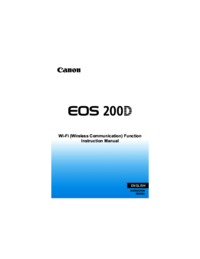

 (17 páginas)
(17 páginas) (206 páginas)
(206 páginas) (1 páginas)
(1 páginas)
 (39 páginas)
(39 páginas) (112 páginas)
(112 páginas)
 (77 páginas)
(77 páginas) (308 páginas)
(308 páginas)







Comentários a estes Manuais